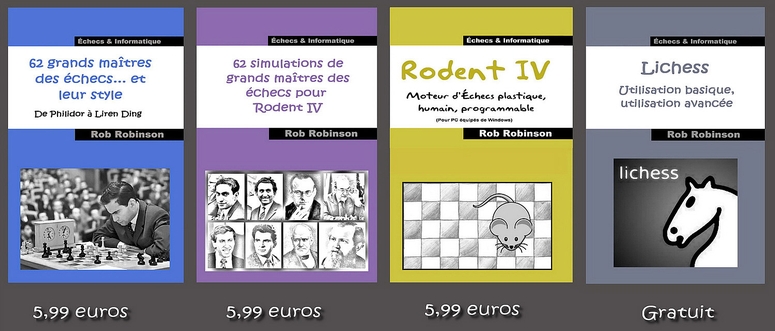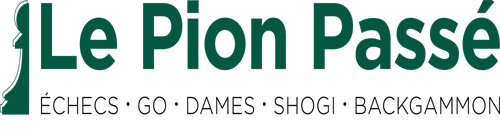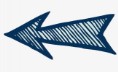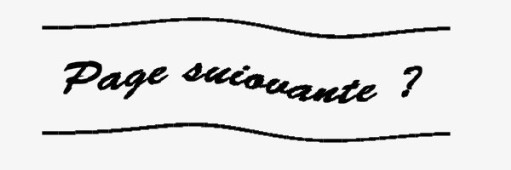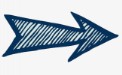Slow Chess Blitz - Echecs et informatique sur PC-Windows
Menu principal :
- Accueil
- News ?
- Derniers articles
- Programmes
- Moteurs
- Variantes
- Grands Maîtres
- Technique
- Ressources pédago.
- Serveurs
- Divers
- Contact
Slow Chess Blitz
Le spécialiste des parties rapides et blitz
Développé par Jonathan Kreuzer, Slow Chess Blitz est une interface d'échecs accompagnée d'un moteur développé spécifiquement pour jouer des parties rapides et blitz -
Sommaire
Le renouveau
Téléchargement et installation
Paramétrage
Menu de configuration
Autres paramètres
Réglage de temps
Limitation de la force de jeu
Bibliothèque d'ouvertures
Run Bench
Style de jeu
Utiliser le moteur seul dans une autre interface
Le renouveau
Slow Chess Blitz est assez ancien, mais après plus d'une décennie sans évolution, l'auteur s'est remis à l'ouvrage en 2019. La dernière mouture date de novembre 2021 et incorpore la version la plus récente du moteur. Un très costaud, soutenant la comparaison avec les meilleurs moteurs libres ou commerciaux. Jugez plutôt : sur le site de classement CCRL, il atteint le niveau exceptionnel de 3617 Elo en partie blitz et 3467 Elo en partie 40/15. Ce qui en fait le quatrième moteur le plus puissant derrière Stockfish, Dragon-Komodo et Fat Fritz 2.
Slow Chess Blitz n'est cependant pas un logiciel grand public. Il s'adresse à des joueurs déjà bien aguerris et habitués à utiliser les logiciels d'échecs. L'interface est austère et ses réglages assez complexes. En revanche, elle est complète : gestion des parties PGN, des positions FEN, Time Control évolué, navigation complète dans la partie en cours, mode analyse, pondération, affichage complet des données, mode Chess960...
Téléchargement et installation
Le mieux est de télécharger le programme sur le site officiel de Jonathan Kreuzer.
Télécharger Slow Chess Blitz ?
Slow Chess Blitz existe en version Linux et Windows. Il n'y a pas d'installateur. Il suffit d'extraire de l'archive le dossier du logiciel et de le coller où vous voulez sur votre ordinateur.
Pour lancer la version Windows, vous avez deux exécutables :
- "slow64-avx2", pour les processeurs capables de gérer les jeux d'instruction AVX
- "slow64-sse", pour les processeurs compatibles SSE, SSE2 et SSE3.
Si vous ne savez pas lequel choisir, lancez d'abord "slow64-avx" et démarrez un auto-jeu : menu "Computer" > "Start Engine Selfplay". Si le programme plante, lancez "slow64-sse". Celui-ci au moins devrait fonctionner. Si ce n'est pas le cas, c'est que vous avez du très très vieux matériel...
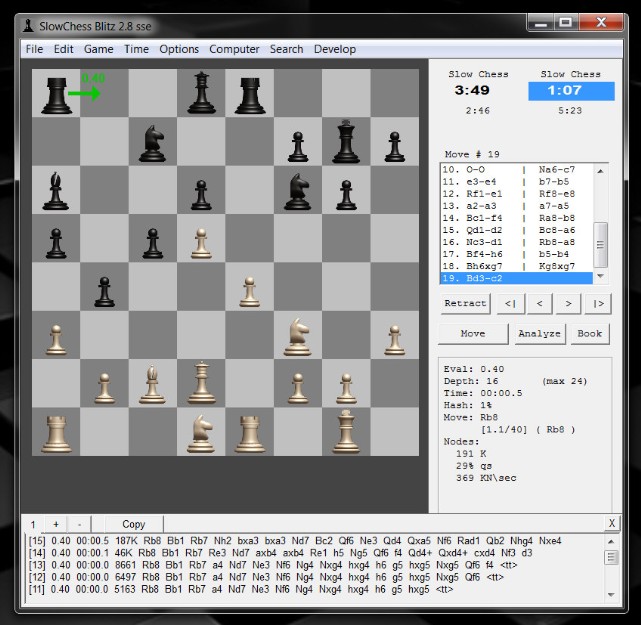
Quelques mots sur le paramétrage du moteur. Tout d'abord, vous remarquerez la présence de deux menus de configuration au lieu d'un :
- "Options" > "Default Settings"
- "Options" > "Winboard Settings"
Vous ne devez vous préoccuper que du premier. Le second permet de régler depuis l'interface dédiée le fonctionnement du moteur en version Winboard dans une interface externe, tel que, par exemple, Arena. Cela ne nous intéresse pas ici.
Menu de configuration
On y accède par le menu "Options" > "Default Settings".
Ici, vous pouvez donner votre nom, indiquer un chemin vers les tables de finales Syzygy, si vous les avez, décider d'une valeur de Contempt pour le milieu et la fin de partie et de quelques autres bricoles. 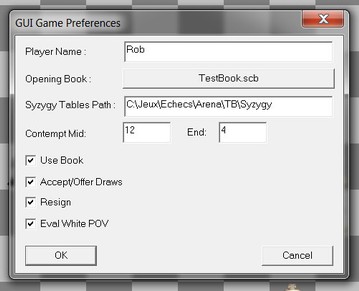
Autres paramètres
Bizarrement, beaucoup de réglages importants sont dispersés dans les menus.
Réglage de la table de hachage : vous pouvez changer la taille de la table de Hash, par défaut fixée à 64 Mo : menu "Search" > "Hash Size =x". Si vous utilisez le moteur à très haut niveau de force ou pour analyser une position en profondeur, porter à 128 ou 256 Mo.
Pondération : par défaut la pondération est désactivée. Vous pouvez l'activer ici : "Search" > "Ponder Next Move".
Threads : par défaut seul un cœur de votre ordinateur est activé. Vous pouvez en activer jusqu'à huit : menu "Search" > "Threads = x".
Réglage de temps
Pour accéder au réglage de temps, menu "Time" > "Set Time Control". Vous choisissez ici le temps principal en minutes et le temps additionnel en seconde. Par défaut 5 / 5. 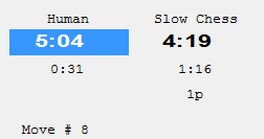 Les horloges se trouvent en haut à droite de l'interface. Les chiffres du haut en gros caractères indiquent le temps qu'il reste à chaque joueur pour terminer son coup (selon la limite de temps définie par "Set Time").
Les horloges se trouvent en haut à droite de l'interface. Les chiffres du haut en gros caractères indiquent le temps qu'il reste à chaque joueur pour terminer son coup (selon la limite de temps définie par "Set Time").
Le chiffre en dessous indique le temps total que le joueur a employé pour jouer ses coups jusqu'à l'instant présent.
Si vous épuisez votre temps, votre horloge tombe à zéro et, en principe, vous avez perdu la partie. Toutefois, vous êtes libre de continuer à jouer.
Limitation de la force de jeu
A moins que vous ne soyez Magnus Carlsen en personne (et encore !), affronter Slow Chess à la loyale ne peut vous conduire qu'à l'échec. Pour limiter sa force vous disposez essentiellement de trois possibilités, accesibles depuis le menu "Search" > "User Defined Level".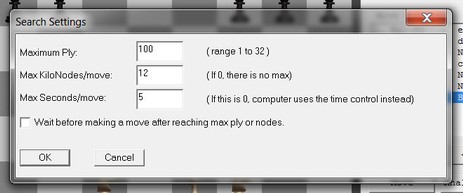
Ici, j'ai limité à 1200 le nombre de nœuds explorés par seconde, ce qui devrait me donner une force aux alentours de 2000 Elo.
1) Réduire la profondeur de recherche à un nombre x de plis. Choisir un chiffre entre 1 et 32 (100 équivaut à l'absence de limitation, étant entendu que le moteur se sera arrêté bien avant). C'est la méthode facile mais elle nuit à la qualité de jeu en favorisant les effets d'horizon.
2) Réduire le nombre de nœuds (NPS) à explorer (0 équivaut à ne pas mettre de limite). Avantage : le réglage de niveau de force est le même quelle que soit la force de l'ordinateur. Inconvénient : ce n'est pas très facile à utiliser. Pour vous aider voici le tableau de correspondance NPS/Elo que j'ai proposé pour le moteur GreKo :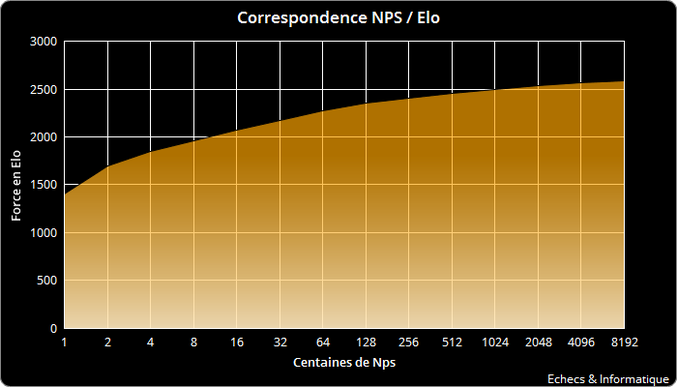
Ce tableau ne vous donnera toutefois qu'une indication grossière de niveau.
3) Réduire le temps par coup du moteur, en secondes. C'est la meilleure solution, mais le niveau de force obtenu variera en fonction de la puissance de votre ordinateur. Slow Chess sera beaucoup plus fort en une seconde de réflexion sur une machine de bureau récente avec quatre cœurs activés et beaucoup de mémoire que sur un portable basique. L'autre inconvénient est qu'on ne peut pas descendre en dessous de une seconde. Or, même en si peu de temps, Slow Chess reste assez fort sur une bonne machine.
Ceux qui s'y connaissent un peu pourront également limiter Slow Chess en désactivant, depuis le menu "Develop" la table de hash et un certain nombre d'heuristiques, notamment les diverses méthodes d'élagage de l'arbre de recherche. Je n'insiste pas davantage sur ce sujet d'intérêt limité.
Bibliothèque d'ouvertures
Slow Chess utilise une modeste bibliothèque d'ouvertures : seulement 335 ko et 34237 entrées. Il est possible de créer une bibliothèque plus grosse ou une bibliothèque spécialisée, en demandant à l'éditeur de bibliothèques (Book Editor) d'explorer une collection de parties au format PGN. Voici comment faire :
1) Menu "Develop" > "Book Edit"
2) Vider le contenu de la bibliothèque par défaut : bouton "Clear"
3) Indiquer la profondeur en ½ coups : "Up to move # (1-30). La profondeur est limitée à 10 par défaut, on peut aller jusqu'à 30.
4) Cliquez sur le bouton "Add PGN" et sélectionnez votre collection de parties.
5) Attendez que "# of Positions in Book" affiche un chiffre
6) Cliquez sur le bouton "Save as" et réécrivez sur la bibliothèque par défaut "TestBook.scb"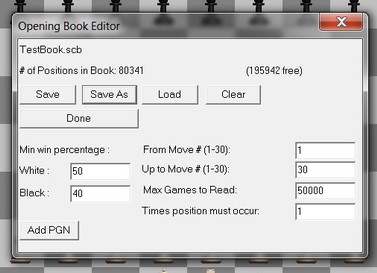
Sur l'exemple ci-dessous, j'ai utilisé une bibliothèque généraliste de 28000 parties de 260 grands maîtres. Résultat final de l'exploration : 80341 entrées dans la nouvelle bibliothèque, pour une profondeur de 30 1/2 coups.
Si vous ne cliquez pas sur "Clear", les entrées vont s'additionner, les entrées en double étant automatiquement supprimées. J'ai créé par exemple une bibliothèque qui cumule les entrées de la bibliothèque d'origine et celles obtenues avec les 28000 parties de grands maîtres. Elle comporte 107287 entrées et pèse plus de 1 Mo.
A noter : il est beaucoup plus simple d'écrire sur la bibliothèque d'origine. Pensez à en faire une copie, si vous tenez à la conserver.
Télécharger la bibliothèque ?
Run Bench
Accessoirement, l'outil de test de performance (menu "Develop" > "Run Bench") pourra servir pour tester la capacité de vos divers ordinateurs. Le programme prend quelques dizaines de secondes pour explorer l'arborescence et donne le nombre total de nœuds parcourus et le NPS (nombre de nœuds parcourus par seconde). Ça peut-être utile.
Style de jeu
Ce qui est intéressant également avec ce moteur, c'est son style. Dans son évolution, il est passé d'un jeu initialement tactique et assez agressif à un style beaucoup plus équilibré entre capacité positionnelle et tactique. L'auteur s'est d'abord intéressé à l'arbre de jeu et aux capacités tactiques de son moteur, mais à chaque nouvelle version il ajoutait des connaissances positionnelles. Ainsi, les valeurs de position et de King Safety sont devenues très importantes par rapport à ce qu'elles étaient auparavant. Les versions les plus récentes explorent plus lentement mais sont positionnellement beaucoup plus solides. Si autrefois il arrivait, en partie rapide contre un fort joueur, que Slow Chess se retrouve dans des positions critiques, avec des pions bloqués et des pièces piégées, n'y comptez pas trop si vous jouez contre la dernière version.
Slow Chess a la réputation d'être plutôt un moteur agressif, mais on devrait plutôt dire que c'est un attaquant opportuniste. Le style qu'il déploie dépend beaucoup de son adversaire. Il attaque principalement lorsqu'il y a une faiblesse évidente dans la position, ce qui le rend très agressif face à un joueur faible. En présence d'un joueur fort, il est beaucoup plus sage et cherchera plutôt à forcer le jeu en fin de partie. Néanmoins, le moteur, qui possède une forte capacité à exécuter une action tactique, n'hésitera pas à passer à l'attaque s'il trouve une faille dans le jeu de son adversaire.
Au total, nous avons un moteur au style intéressant, équilibré, parfois surprenant mais d'apparence humaine.
Utiliser le moteur seul dans une autre interface
Le moteur Slow Chess est compatible avec la plupart des interfaces graphiques car il fonctionne aussi bien avec le protocole Winboard qu'avec l'UCI. Vous pourrez notamment l'utiliser avec Arena.
Pour utiliser Slow Chess avec Arena : menu "Modules" > "Installer nouveau module" et allez chercher le fichier "slow64-avx2" ou "slow64-sse", en fonction de votre matériel.
Par défaut Arena considère qu'il a affaire à un moteur UCI. Je recommande de ne pas le contrarier. A ce stade, il est nécessaire de configurer le moteur : menu "Module" > "Module 1" > "Configurer"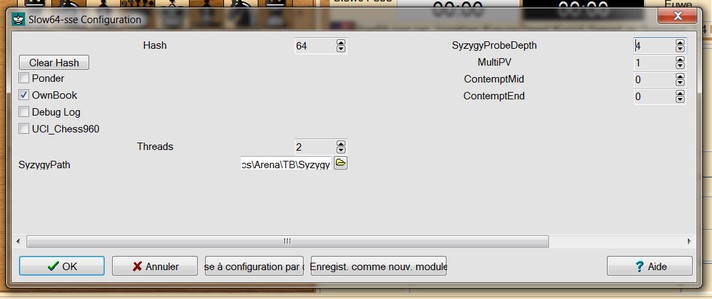
Réglez la taille de la table de hash, le nombre de Threads que vous comptez utiliser, indiquez le chemin vers les tables de finales Syzygy, si vous les avez, et paramétrez la profondeur à partir de laquelle les tables seront sondées. SyzygyProbeDepth est à 2 par défaut, je l'ai porté à 6, n'ayant pas de disque dur SSD sur l'ordinateur que j'utilise pour les échecs.
Réglez à votre convenance les valeurs de contempt pour le milieu de partie et pour la fin de partie (par exemple 12 / 4).
Notez que le MultiPv est sur 1, c'est-à-dire en fait inutilisée. La pondération est également désactivée, de même que l'alimentation d'un fichier journal.
Si vous cochez UCI_Chess960, Slow Chess jouera avec les règles de la variante de Bobby Fischer.
En savoir plus à ce sujet ? Lisez l'article d'Echecs & Informatique sur le moteur Slow Chess Blitz.
Rob Rob, janvier 2022